Hoe maak ik een nieuwe pagina aan?
Zorg er als eerste voor dat je je op de juiste plaats in het menu bevindt. Onder de categorie Inhoud selecteer je de pagina Pagina's.
Er zijn twee manieren om een nieuwe pagina aan te maken, zoals aangeduid hieronder op de afbeelding: via de 'Toevoegen'-link in het paginaniveau of via de blauwe 'Toevoegen'-knop rechts bovenaan.
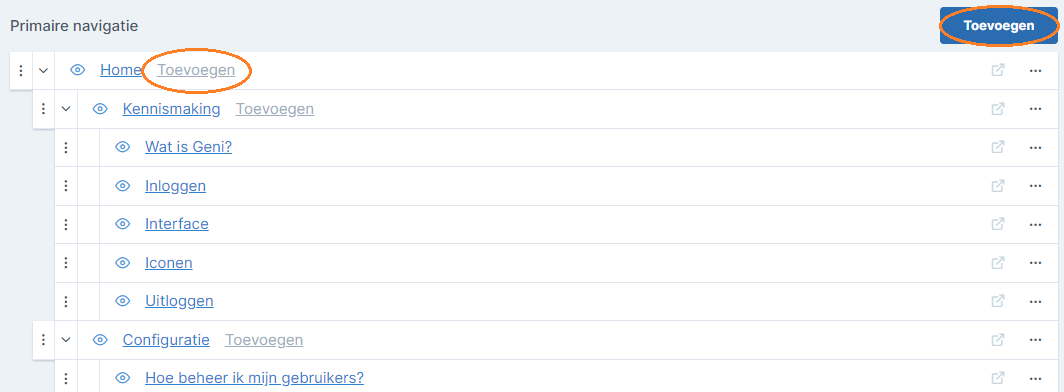
Via paginaniveau
De linkse oranje cirkel laat zien hoe je een pagina toevoegt rechtstreeks in het paginaniveau. Wij raden deze manier aan, omdat je dan meteen ziet waar je pagina zal verschijnen. De pagina zal dan onder het niveau verschijnen waar je de toevoegen-link gebruikt, bijvoorbeeld: zou je op de link klikken naast 'Home', dan zal er een pagina verschijnen op het niveau van 'Kennismaking'.
Je krijgt volgend venster als wanneer je een pagina op deze manier toevoegt:
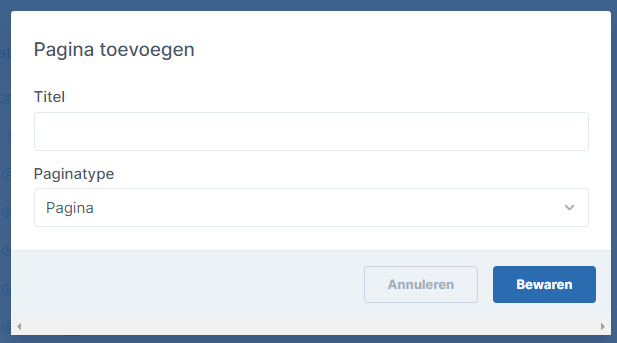
Deze velden verschijnen:
- Titel: hier typ je de titel die je wil dat verschijnt bovenaan de pagina en in de navigatie.
- Paginatype: dit is een extra voordeel als je via paginaniveau toevoegt, want dan kan je het paginatype kiezen. De paginatypes stellen we in afhankelijk van wat jouw website nodig heeft, dus we raden je aan alle paginatypes eens uit te proberen, zodat je kan zien welke lay-out ze hebben. Je kan nadien altijd die pagina's nog verwijderen (ook wanneer je een verkeerd type hebt gekozen) of bewerken als je ze kan gebruiken, zie Hoe bewerk of verwijder ik een pagina?
Via blauwe toevoegen-knop
Je kan ook gewoon de blauwe toevoegen-knop gebruiken, zoals de rechter oranje cirkel op de afbeelding. Dan krijg je volgend venster:
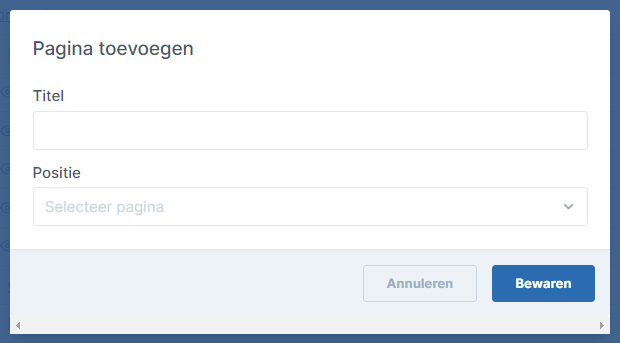
Deze velden verschijnen:
- Titel: hier typ je de titel die je wil dat verschijnt bovenaan de pagina en in de navigatie.
- Positie: bij de vorige manier had je automatisch al bepaald in welk niveau je wil dat de pagina verschijnt, maar hier nog niet, dus daar dient deze functie voor. Ook hier hou je dezelfde redenering in het achterhoofd: de pagina waar je wil dat hij onder verschijnt, duid je aan.